Internetul a devenit o parte integrantă a vieții omului modern. Este greu de imaginat un proprietar de smartphone care nu folosește rețea mobilă, nu navighează pe Internet sau nu comunică cu telefonul pe rețelele de socializare.
Pentru a avea acces la World Wide Web, va trebui să configurați dispozitivul. uzual această procedură nu durează mult timp. În continuare, veți descoperi cum puteți configura Internetul pe iPhone 5S.
Ce ar trebui să știe fiecare utilizator despre acest proces? Care sunt opțiunile pentru configurarea internetului pe dispozitivele Apple pentru a avea acces la World Wide Web? Toate acestea vor fi descrise mai târziu! De fapt, chiar și un utilizator începător este capabil să aducă viața în câteva minute!
Rețele de lucru
Pentru început, un fapt important rămâne de înțeles - proprietarii de dispozitive mobile pot lucra cu diferite tipuri de Internet. În funcție de acesta, algoritmul de acțiuni la configurarea accesului la rețea se va schimba. În ciuda acestui fapt, toate opțiunile de conectare propuse sunt destul de ușor de învățat.
Mă întreb cum să configurați internetul pe „iPhone 5S”? Atunci trebuie să decideți ce rețea anume să utilizați. Astăzi, iPhone poate funcționa cu următoarele tipuri de acces la internet:
- Wi-Fi:
Utilizatorii încearcă din ce în ce mai mult să folosească Wi-Fi și o rețea 4G. De fapt, diferența dintre configurarea acestor conexiuni nu este critică. Ce ar trebui să știe fiecare proprietar al unui telefon „măr” înainte de a utiliza Internetul și a-l configura?
Internet mobil
Să începem cu cea mai comună opțiune - conectivitate. Cum să configurați internetul pe iPhone 5S? Tele2 sau orice alt operator comunicații mobile - Nu contează care companie este implicată. Principalul lucru este că proprietarul smartphone-ului va trebui să configureze dispozitivul pentru funcționarea normală cu internet mobil. 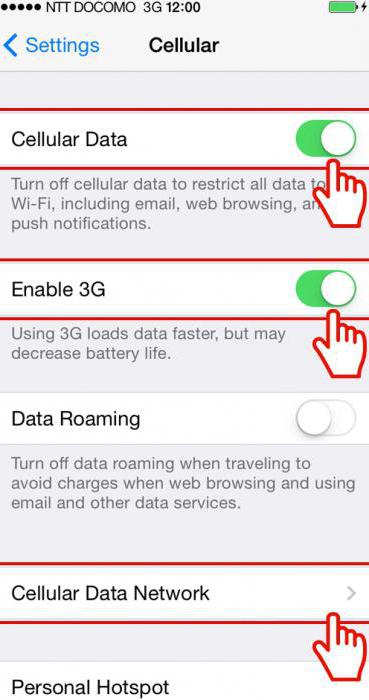
Ce este necesar pentru asta? necesare:
- Introduceți cartela SIM în iPhone. După aceasta, este recomandabil să selectați cel mai profitabil plan tarifar pentru lucrul cu Internetul și să îl conectați.
- Accesați secțiunea „Setări” de pe telefon.
- Deschideți meniul " celulare Telecomunicații".
- Setați comutatorul opus inscripției „Date celulare” în modul „On”. În acest caz, indicatorul verde se aprinde în apropiere.
- Faceți clic pe „Rețea de date celulare”.
- Cum să configurați Internetul pe iPhone 5S? „Beeline”, „Megafon”, „MTS” sau „Tele2” - nu contează. În fereastra care se deschide, va trebui să tastați date pentru a accesa Internetul. Acesta este un nume de utilizator, o parolă pentru conectare și APN.
- Faceți clic pe butonul „Salvați”.
- Setați indicatorul lângă „Enable LTE” în \u200b\u200bmodul activ.
Nu mai este nevoie de nimic. Acum este clar cum să configurați internetul pe iPhone 5S. Problemele pot apărea numai cu căutarea datelor de acces la rețea. 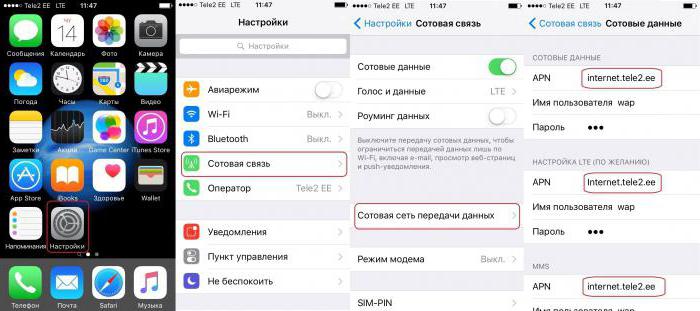
Pentru MTS
Dar aceasta este o sarcină complet rezolvabilă. În general, se recomandă să verificați cu operatorul dvs. mobil informațiile pe care trebuie să le introduceți în meniul „Rețea de date celulare”. Numai astfel veți putea conecta 100% la rețeaua mobilă.
Puteți utiliza regulile general acceptate pentru fiecare operator de telecomunicații. Cum să configurați Internetul pe iPhone 5S? MTS oferă următoarele detalii de autentificare:
- APN este o combinație specială care indică ce rețea se conectează. În cazul nostru, este necesar să scriem internet.mts.ru în acest domeniu.
- Nume utilizator - numele companiei în latină. Mai exact, mts este scris în această linie.
- Parolă - este similar cu numele de utilizator.
În consecință, după introducerea datelor propuse și salvarea acestora, puteți merge online cu cartela SIM MTS. Ce alte opțiuni sunt posibile?
Pentru Beeline
Cum să configurați Internetul pe iPhone 5S? Beeline se oferă să acționeze exact ca MTS. Singura diferență este că datele utilizate vor fi fundamental diferite. 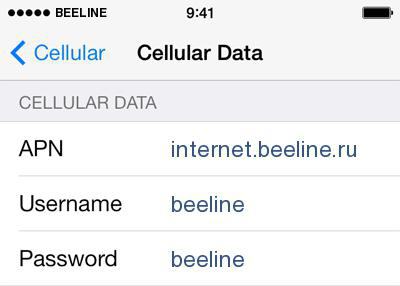
Dacă proprietarul telefonului „apple” are introdusă o cartelă SIM Beeline, trebuie să introducă următoarele date pentru a se conecta la World Wide Web:
- APN - reproduce aproape complet inscripția propusă anterior. Dar în acest caz, va părea internet.beeline.ru.
- Parola este numele operatorului. Trebuie să fie scris în latină. Mai precis, parola pentru conexiune este în linie de bază. Totul este scris cu litere mici.
- Nume utilizator - trebuie să copiați parola.
Puteți observa că, în general, algoritmul de acțiuni rămâne același. Configurarea Internetului mobil la Beeline este la fel de simplă precum configurarea MTS.
Pentru abonații Megafon
Dar ce se întâmplă dacă utilizatorul a decis să introducă cartela SIM Megafon în dispozitivul mobil? Nu există niciun motiv să intrați în panică. Folosind exemplul primilor doi operatori, a fost posibil să se verifice dacă crearea unei rețele mobile este o sarcină extrem de simplă, independent de compania de servicii. Ce să faci în acest caz?
Cum să configurați Internetul pe iPhone 5S? Megafon prezintă următoarele date pentru configurarea unei rețele mobile:
- Numele este gdata.
- Parolă - repetați numele rețelei.
- APN - în acest caz, informațiile arată primitive. Este suficient să scrii doar internet în linia corespunzătoare.
Important: pentru a configura cu succes rețeaua atunci când lucrați cu Megafon, puteți lăsa necompletate câmpurile Parolă și Nume. Acest scenariu este perceput fără erori și eșecuri. 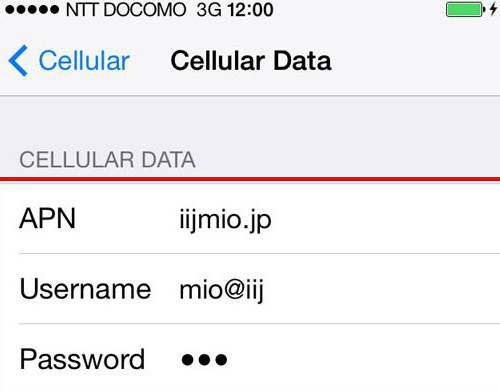
Lucrați cu 4G
Acum putem vorbi un pic despre cum să funcționăm corect cu o rețea 4G. Această conexiune provoacă o mulțime de întrebări pentru utilizatori. Prin urmare, este necesar să se ocupe cu o rețea similară și configurația acesteia.
Primul lucru pe care ar trebui să-l amintească proprietarul produsului „măr” este că, înainte de a vă conecta la 4G, trebuie să cumpărați o cartelă SIM care acceptă acest tip de transfer de date. Este recomandat să clarificați această caracteristică atunci când cumpărați un card SIM.
A doua nuanță este sistemul de operare. Înainte de a vă gândi cum să configurați internetul pe „iPhone 5S” conectându-vă la 4G, trebuie să aveți versiune nouă sistem de operare (iOS 7.0.4 și versiuni ulterioare).
Ai terminat? Apoi, următorii algoritmi sunt oferiți în atenția utilizatorului:
- Conectați-vă la Internetul mobil utilizând metodele propuse anterior.
- Deschideți „Setări” - „Actualizare software”.
- Faceți clic pe „Actualizare”.
- De acord cu actualizarea și așteptați.
- Activați opțiunea LTE în setările „Rețele”.
Dacă totul a fost făcut corect, atunci LTE va apărea în colțul din stânga sus al ecranului. Aceasta înseamnă că a avut loc o conexiune la 4G. 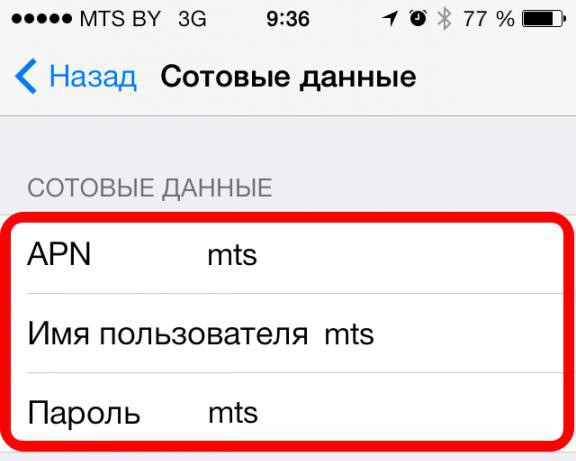
Puteți recurge la o altă opțiune. El va fi interesat de cei care au un computer la îndemână. Utilizatorul are nevoie de:
- Conectați iPhone la PC folosind cablu.
- Lansați iTunes. În meniul „General”, selectați „Actualizare software…”. Acceptați procesul.
- Deconectați iPhone 5S de la computer. Accesați „Setări” - „Rețele”. Activați opțiunea LTE.
Acum este clar cum să configurați Internetul mobil pe iPhone 5S. A existat un alt truc foarte interesant.
Lucrați cu Wi-Fi
Este vorba despre conectarea prin intermediul rețea wireless. Wi-Fi pe un smartphone ca acces la rețea este foarte mare. Vă puteți conecta la Internet utilizând această opțiune aproape oriunde.
Cum să configurați Internetul pe iPhone 5S chinezesc folosind Wi-Fi? Va fi necesar:
- Porniți iPhone. Accesați secțiunea „Setări”.
- Selectați Wi-Fi.
- Setați comutatorul care indică faptul că Wi-Fi este pornit.
- Stai. Apare o listă de conexiuni disponibile. Selectați linia dorită.
- Dacă este necesar, introduceți informațiile de conectare. Mai exact, veți avea nevoie de o parolă din rețeaua wireless.
Puteți închide setările. Dacă totul a fost făcut corect, utilizatorul va putea intra pe Internet fără prea multe dificultăți. Se recomandă verificarea conexiunii cu ajutorul browserului. Sau puteți privi colțul din stânga sus - va fi afișat un indicator cu nivelul de semnal Wi-Fi. 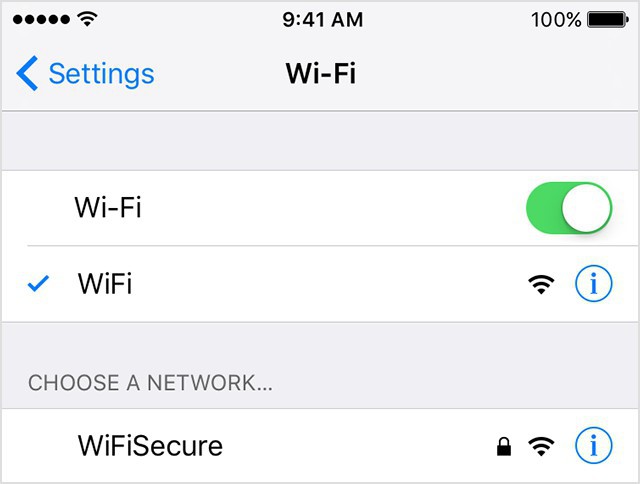
rezultate
Acum este clar cum să configurați internetul pe iPhone 5S. Nu există nimic supranatural în această procedură. După cum am menționat deja, chiar și proprietarul novic al smartphone-ului „apple” va putea folosi toate modalitățile de mai sus pentru a lucra cu rețeaua.
De obicei, ajutorul centrelor de service pentru configurarea și pornirea internetului pe iPhone nu este necesar. Oamenii înșiși fac față cu toate. Dacă doriți să lucrați cu o rețea mobilă, vă recomandăm să contactați direct operatorul de telefonie mobilă pentru ajutor. El nu poate doar să vorbească despre conexiunea la Internet, dar oferă și setările necesare pentru rețea. În realitate, totul este foarte simplu. Câteva minute - și Internetul este gata de plecare.
Pentru a utiliza pe deplin iPhone-ul, nu puteți face fără să vă conectați la internetul mondial. Prin urmare, după cumpărare, primul lucru pe care îl faceți este să configurați o cartelă SIM și apoi imediat Internetul. Telefoanele IP, la fel ca nici alte smartphone-uri, nu au nevoie de conexiuni regulate la servere - ponderea leului a tuturor operațiunilor de actualizare, descărcare a aplicațiilor, comunicare prin rețelele sociale are loc tocmai prin internet. Cum să configurați acest serviciu pentru a-l putea activa sau dezactiva rapid?
În funcție de tipul de conexiune, va trebui să activați transferul de date fie prin Internet mobil - de la operator celularsau de mare viteză - prin puncte terțe acces wifi. Puteți seta, de asemenea, modul în care smartphone-ul va trece automat la distribuția celulară cu un semnal Wi-Fi instabil. Acest lucru asigură transmiterea stabilă a informațiilor vizualizate.
Rețea mobilă
Pentru a activa primul tip de conexiune, va trebui să înregistrați setările de internet pentru fiecare operator specific în secțiunea corespunzătoare a iPhone.
Găsim subsecțiunea comunicării celulare în setările smartphone-ului. De la aceasta mergem la punctul de transfer de date celulare și introducem datele primite de la furnizorul de servicii în câmpurile: ANP, nume de utilizator și parolă. În exemplul prezentat, sunt înregistrate setările pentru MTS. 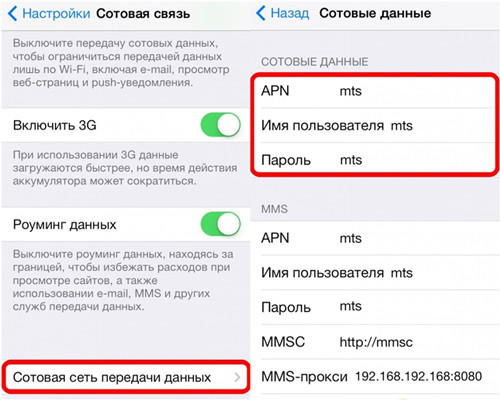 Puteți, de asemenea, să activați simultan derapajul 3G, ceea ce contribuie la încărcarea mai rapidă a paginilor, ceea ce este deosebit de convenabil atunci când este necesar să vizualizați urgent informațiile de interes. Adevărat, în același timp, energia este intensificată, dar o puteți opri în orice moment, mutând „comutatorul de comutare” în poziția inoperantă.
Puteți, de asemenea, să activați simultan derapajul 3G, ceea ce contribuie la încărcarea mai rapidă a paginilor, ceea ce este deosebit de convenabil atunci când este necesar să vizualizați urgent informațiile de interes. Adevărat, în același timp, energia este intensificată, dar o puteți opri în orice moment, mutând „comutatorul de comutare” în poziția inoperantă.
După aceea, pictograma E sau 3G ar trebui să apară în meniul principal, în partea de sus, lângă nivelul semnalului celular, în funcție de modul selectat sau de rețelele disponibile în zonă. Dacă au apărut, înseamnă că conexiunea a avut succes, dacă nu, reporniți iPhone-ul apăsând butonul de pornire și glisând în jos pentru a intra în noile setări.
Wi-Fi
Pentru a conecta Wi-Fi pe un iPhone, selectați elementul corespunzător din setări și mutați diapozitivul din stânga în poziția de lucru. 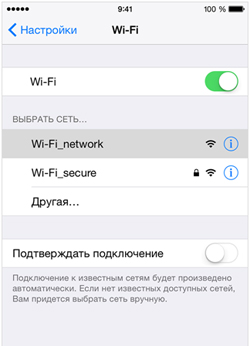 Smartphone-ul va începe să caute rețele disponibile pentru conectare și va afișa o listă de puncte Wi-Fi cu indicarea puterii și securității semnalului. După selectarea rețelei dorite, introduceți parola de acces (dacă există), iPhone-ul se va conecta automat la rețea fără parolă. Vă recomandăm să instalați întotdeauna parolă puternică, format din cel puțin șase caractere - atât litere cât și numere. Întrucât, în ciuda faptului că iPhone criptează toate conexiunile utilizate, este mai bine să consolidați în continuare protecția și să mențineți simultan viteza de distribuție la un nivel adecvat.
Smartphone-ul va începe să caute rețele disponibile pentru conectare și va afișa o listă de puncte Wi-Fi cu indicarea puterii și securității semnalului. După selectarea rețelei dorite, introduceți parola de acces (dacă există), iPhone-ul se va conecta automat la rețea fără parolă. Vă recomandăm să instalați întotdeauna parolă puternică, format din cel puțin șase caractere - atât litere cât și numere. Întrucât, în ciuda faptului că iPhone criptează toate conexiunile utilizate, este mai bine să consolidați în continuare protecția și să mențineți simultan viteza de distribuție la un nivel adecvat.
După conectarea cu succes, o pictogramă caracteristică va apărea pe ecranul de pornire și o bifă albastră va fi lângă rețeaua selectată. 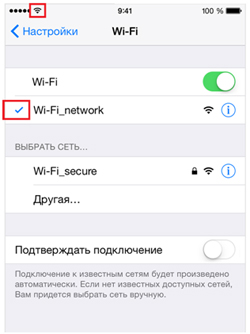 Vă atragem atenția asupra faptului că rețelele ascunse nu apar în lista punctelor de conectare găsite. Mulți oameni cred că acesta este un mod suplimentar de a le asigura siguranța. De fapt, eficiența protecției împotriva accesului de către străini nu crește deloc, deoarece este posibil cu ajutorul unor instrumente speciale să citiți în continuare SSID (numele rețelei). Ascunderea numelui în realitate nu complică decât căutarea dispozitivelor sale, necesită mult mai mult timp și, prin urmare, energie. Reconectarea automată durează mult mai mult, în general - un beneficiu îndoielnic.
Vă atragem atenția asupra faptului că rețelele ascunse nu apar în lista punctelor de conectare găsite. Mulți oameni cred că acesta este un mod suplimentar de a le asigura siguranța. De fapt, eficiența protecției împotriva accesului de către străini nu crește deloc, deoarece este posibil cu ajutorul unor instrumente speciale să citiți în continuare SSID (numele rețelei). Ascunderea numelui în realitate nu complică decât căutarea dispozitivelor sale, necesită mult mai mult timp și, prin urmare, energie. Reconectarea automată durează mult mai mult, în general - un beneficiu îndoielnic.
Dacă știți exact numele unei astfel de rețele, selectați - Altele din lista rețelelor Wi-Fi disponibile. Introduceți un nume de rețea și selectați un tip de securitate. 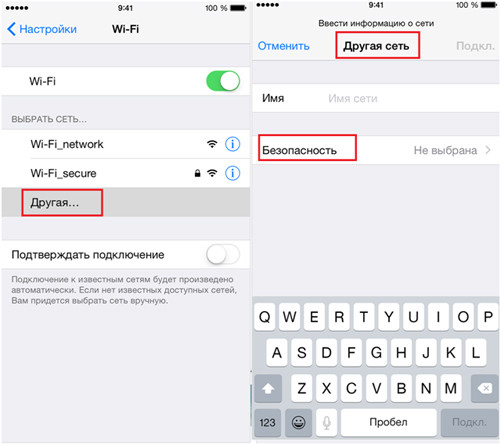 Vă recomandăm să utilizați modul WPA2 în scopuri personale, dacă este cazul punct Wi-Fi utilizat masiv în întreprindere, atunci cea mai bună opțiune ar fi - WPA2 Enterprise. Apoi introduceți parola.
Vă recomandăm să utilizați modul WPA2 în scopuri personale, dacă este cazul punct Wi-Fi utilizat masiv în întreprindere, atunci cea mai bună opțiune ar fi - WPA2 Enterprise. Apoi introduceți parola. 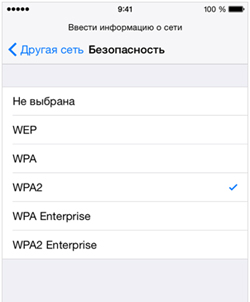 După introducerea datelor, conexiunea la rețea se va produce automat atunci când vă aflați în raza de acțiune.
După introducerea datelor, conexiunea la rețea se va produce automat atunci când vă aflați în raza de acțiune.
De asemenea, în viitor, puteți porni Internetul din meniu pornire rapidă. Trebuie doar să selectați pictograma Wi-Fi în bara de meniu de sus. IPhone-ul va găsi o rețea disponibilă și, dacă v-ați conectat deja la aceasta și ați introdus parola de acces, vă va conecta automat prin intermediul acesteia la Internet. Atingând din nou această pictogramă Wi-Fi, puteți de asemenea să o dezactivați rapid. 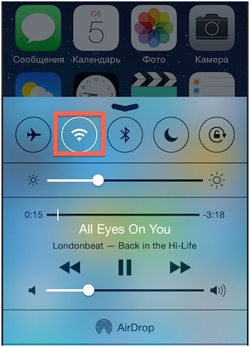 Este logic ca, în timp ce navighezi pe Internet pe un iPhone, bateria să funcționeze mult mai repede, de aceea este recomandabil să o deconectezi într-un moment în care nu este nevoie de el. De obicei, taxa durează o zi de utilizare mixtă, când proprietarul sună din când în când, vizualizează notificările, tipărește mesajele ca răspuns, face o fotografie etc. Dacă nu părăsiți Internetul deloc, atunci încărcarea va dura 10-12 ore la rând (în funcție de modelul iPhone) - deci trageți concluzii.
Este logic ca, în timp ce navighezi pe Internet pe un iPhone, bateria să funcționeze mult mai repede, de aceea este recomandabil să o deconectezi într-un moment în care nu este nevoie de el. De obicei, taxa durează o zi de utilizare mixtă, când proprietarul sună din când în când, vizualizează notificările, tipărește mesajele ca răspuns, face o fotografie etc. Dacă nu părăsiți Internetul deloc, atunci încărcarea va dura 10-12 ore la rând (în funcție de modelul iPhone) - deci trageți concluzii.
Probleme de conectivitate
Deși conectarea internetului la un iPhone este destul de simplă, uneori apar defecțiuni neprevăzute.
Primul lucru de făcut în cazul în care apar dificultăți de conectare este să dezactivați și apoi să activați din nou modul de recepție selectat pe Internet.
Dacă acest lucru nu ajută, trebuie să reporniți iPhone-ul și, în cazul utilizării Wi-Fi, merită să reporniți routerul. Deconectați cablul de rețea și porniți din nou dispozitivele după cel puțin 20 de secunde. Aceasta închide toate procesele de rulare ascunse care provoacă eșecuri, iar problema dispare de la sine. Sau puteți pur și simplu opri ambele dispozitive, așteptați 10 secunde, porniți-l și încercați să reveniți online.
Încercați alternativ să reporniți atât iPhone-ul în sine, cât și modemul sau routerul. Verificați după fiecare manipulare dacă eroarea de conectare a dispărut.
Rețeaua nu este încă disponibilă? S-ar putea să merite actualizat pe un iPhone software-ul la ultima versiune? Verificați dacă următorul firmware iOS este disponibil pentru smartphone-ul dvs. Uneori, există un conflict între versiunile modemului și dispozitivul conectat, care provoacă erori de conexiune constante, deci verificați routerul (sau modemul) în sine pentru actualizări.
În cazul în care niciunul dintre sfaturile descrise mai sus nu ajută la stabilirea unei conexiuni, puteți încerca să resetați toate setările rețelei. Selectați elementul - resetați în lista de setări de bază ale smartphone-ului și faceți clic pe fila Resetare setări rețea. Această operațiune va afecta parametrii selectați exclusiv - alte date ale utilizatorilor vor rămâne neatinse. 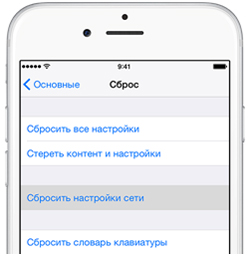 După o resetare, toate rețelele salvate vor fi șterse. Va trebui să reintroduceți manual setările celulare, să activați modul Wi-Fi și să găsiți rețele disponibile introducând parole.
După o resetare, toate rețelele salvate vor fi șterse. Va trebui să reintroduceți manual setările celulare, să activați modul Wi-Fi și să găsiți rețele disponibile introducând parole.
Și, desigur, nimeni nu a exclus problemele temporare cu furnizorul dvs., dacă este imposibil să accesați internetul de pe oricare dintre dispozitivele dvs., contactați departamentul de service al companiei de servicii.
În fiecare zi mă uit prin statisticile site-ului pentru a trage concluzii. Mă uit la ce articole citiți, care nu. La ce să acorde mai multă atenție etc. Am fost surprins că există destul de mulți utilizatori care ajung pe site pentru interogarea de căutare „cum să configurați internetul pe iPhone”. M-a surprins. Aceste informații se găsesc pe site-ul operatorilor de telefonie mobilă. Cu toate acestea, din moment ce utilizatorul caută, asta înseamnă că are nevoie de ajutor, mai ales că nu am un astfel de articol. Mai jos voi scrie cum să configurați internetul pe iPhone pentru operatori de telefonie mobilă precum Beeline, Megafon, MTS și TELE 2. Apropo, dacă aveți o afacere, vă recomand să acordați atenție tarife corporative MTS .
Datele pe care trebuie să le introduceți sunt diferite și fiecare operator are propriul său, dar câmpurile în care aceste date sunt introduse sunt identice și nu depind de operator sau telefon, indiferent dacă este iPhone 4. Deci. Accesăm telefonul la:
(Dacă iOS 6 și versiunile ulterioare)
- setări
- Principala
- Date celulare
- Rețea de date celulare
(Dacă iOS 7)
- setări
- celulare Telecomunicații
- Rețea de date celulare
Acum alege operatorul tău de telefonie mobilă.
Pentru Beeline
- În câmpul APN, introduceți: home.beeline.ru
- Nume de utilizator: linie dreaptă
- parola: linie dreaptă
Pentru megafon
- În câmpul APN, introduceți: internet
- Nume utilizator: ()
- Parolă (( lăsați gol / nu introduceți nimic)
Acum porniți glisorul pentru „Date celulare” și „3G” (dacă este necesar). În partea de sus, unde afișați scala de intensitate a semnalului, nivelul de ceas și de încărcare, vor apărea literele E sau 3G (dacă este pornit). Acum putem intra în browser și să folosim internetul.
Pentru MTS
- În câmpul APN, introduceți: internet.mts.ru
- Nume de utilizator: mts
- parola: mts
Acum porniți glisorul pentru „Date celulare” și „3G” (dacă este necesar). În partea de sus, unde afișați scala de intensitate a semnalului, nivelul de ceas și de încărcare, vor apărea literele E sau 3G (dacă este pornit). Acum putem intra în browser și să folosim internetul.
Pentru TELE 2
- În câmpul APN, introduceți: internet.tele2.ru
- Nume utilizator: (( lăsați gol / nu introduceți nimic)
- Parolă (( lăsați gol / nu introduceți nimic)
Acum porniți glisorul pentru „Date celulare”. De remarcat că Tele 2 nu are 3G. În partea de sus, unde afișați scala de intensitate a semnalului, nivelul de ceas și de încărcare, va apărea litera E. Acum putem să accesăm browserul și să utilizăm Internetul.
Pentru ACTIV
- În câmpul APN, introduceți: internet
- Nume utilizator: (( lăsați gol / nu introduceți nimic)
- Parolă (( lăsați gol / nu introduceți nimic)
Acum porniți glisorul pentru „Date celulare” și „3G” (dacă este necesar). În partea de sus, unde afișați scala de intensitate a semnalului, nivelul de ceas și de încărcare, vor apărea literele E sau 3G (dacă este pornit). Acum putem intra în browser și să folosim internetul.
Conexiunea prea lentă la Internet sau absența completă a acesteia la telefon oferă multe inconveniente proprietarului dispozitivului. Această problemă poate apărea brusc și trebuie să luați imediat măsuri pentru a o elimina. Să luăm în considerare mai detaliat de ce Internetul nu funcționează pe iPhone și cum să repare și să configureze smartphone-ul.
Cauzele problemelor de conectare
În cele mai multe cazuri, toate problemele cu Internetul pe un iPhone sunt de natură programatică, dar apar și erori hardware. Telefonul poate afișa un transfer de date prea lent sau absența sa completă din următoarele motive:
- Nivel scăzut de conexiune la rețeaua operatorului de telefonie mobilă. În colțul din stânga sus al ecranului iPhone, este afișat un indicator de semnal care arată cât de bine prinde gadgetul în rețea. Calitatea conexiunii este în continuă schimbare. Totul depinde de locația utilizatorului. Dacă vă aflați în afara zonei de acoperire a unui furnizor de servicii mobile, vor exista probleme cu Internetul până când sunteți din nou în rețeaua celulară;
- Facturare a compusului. Unii operatori pot limita viteza Internetului în funcție de serviciul utilizat sau de soldul contului utilizatorului. Această opțiune nu depinde de telefon și dacă vă confruntați cu o limită de viteză, dar nivelul semnalului este normal, schimbați cartela SIM;
- Probleme cu routerul. Dacă vă conectați la Internet utilizând Wi-Fi, este posibilă o întrerupere bruscă a conexiunii tocmai din cauza routerului. Încercați să-l reporniți și să vă conectați din nou. Asigurați-vă că antena routerului este configurată corect, puterea acestuia poate fi verificată în interfața software a routerului;
- Deteriorarea modulului antenei. De multe ori există o astfel de problemă ca o defecțiune a modulului de antenă de pe iPhone. Este posibil să eșueze din cauza unui șoc, a unui gadget în cădere sau a unei defecțiuni placa de baza. Dacă problema este tocmai acest element, telefonul va avea probleme cu Internetul (Wi-Fi și celular), precum și cu o conexiune la Bluetooth.

Configurare conexiune 3G și 4G
Dacă utilizați rețeaua unui operator de telefonie mobilă și vă confruntați cu faptul că Internetul nu funcționează pe iPhone, urmați acești pași. Pentru a începe, accesați setările gadgetului și verificați dacă telefonul a detectat o cartelă SIM. Fără ea, conexiunea nu va reuși.
În fereastra de setări, deschideți fila setări celulare. Găsiți elementul „Date celulare” și activați glisorul corespunzător. Așteptați câteva secunde și lansați un browser sau orice alt program care funcționează cu Internetul. De exemplu, un client de e-mail.
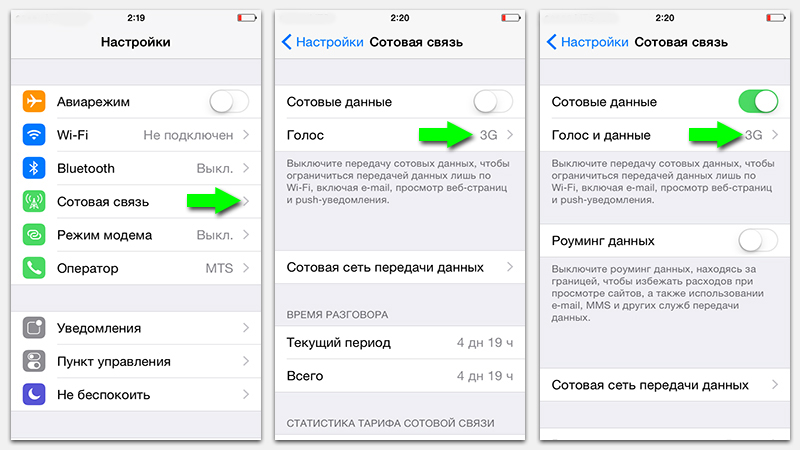
Amintiți-vă! Înainte de configurare, trebuie să vă asigurați că tariful operatorului dvs. este conectat la cartela SIM, ceea ce implică utilizarea Internetului. În cont trebuie să existe o sumă suficientă.
Conectarea încă nu funcționează? Check out:
- Este activă cartela SIM? Poate că era blocată;
- Setări celulare. Operatorul trimite tuturor utilizatorilor setările corecte prin SMS. Bifează caseta de mesaje și stabilește parametrii corecți.
Configurarea conexiunii Wi-Fi
În caz de probleme cu Wi-Fi, accesați fereastra de configurare a conexiunii și reporniți conexiunea activă cu routerul. Dacă iPhone detectează o problemă, apare următorul mesaj de sistem:
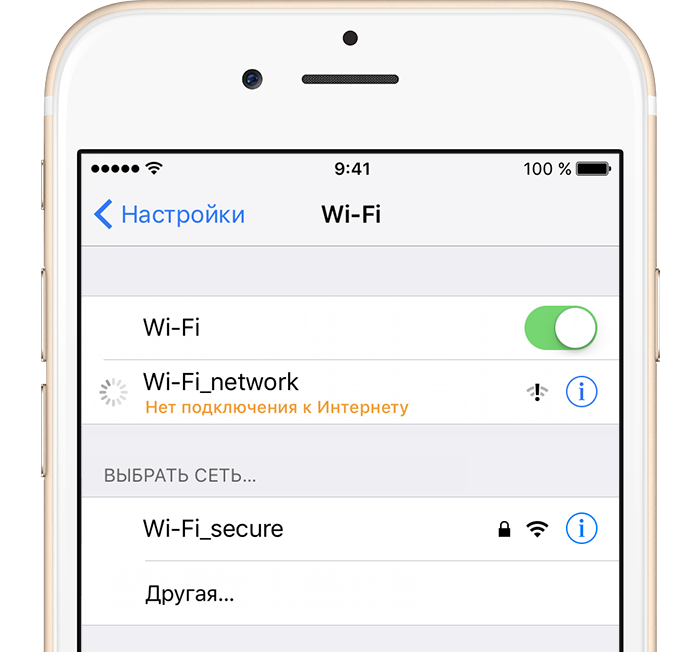
Accesați setările. Deschide fereastra cu opțiuni Wi-Fi și scanează din nou rețeaua pentru conexiunile active. Încercați să vă conectați la un alt router sau să reporniți routerul care produce o eroare.
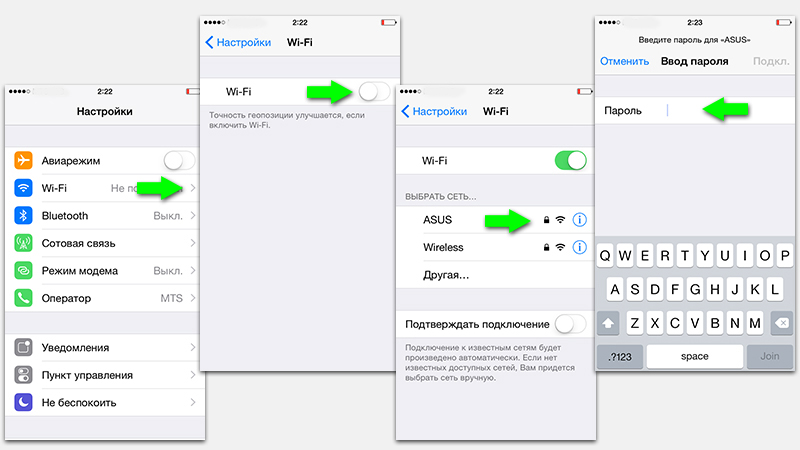
Este imposibil să vă imaginați un smartphone modern fără acces la rețea. Ignorând meritele sale, utilizatorul pierde cota leului de oportunități dispozitiv mobil. Pentru a preveni acest lucru, vom descoperi cum să porniți internetul pe iPhone și să îl configurați pentru diferiți furnizori.
Porniți internetul pe iPhone
Serviciul de acces la World Wide Web este asigurat întotdeauna de către operatorul dvs. de telecomunicații și îl veți folosi la tarifele corespunzătoare. Înainte de conectare, este recomandat să aflați imediat ce pachete tarifare, servicii și promoții oferă, precum și să evaluați cât de intens și de des intenționați să utilizați rețeaua. Când problema este rezolvată, efectuăm următoarele acțiuni:
- deschide „Setările” iPhone-ului tău;
- mergi la „Celular”;
- rulați glisorul "Date celulare", ar trebui să devină verde;
- printre altele, pe ecran, lângă numele operatorului, va apărea GPRS.
Este prima dată când accesăm rețeaua de pe un dispozitiv mobil. Cu toate acestea, acest lucru ne va oferi viteza minimă de utilizare, deoarece GPRS este un format destul de învechit pentru timpul nostru, doar a doua generație de rețele celulare (2G). Cu toate acestea, este suficient dacă doriți doar să discutați cu prietenii sau să verificați e-mailul. Pentru a naviga complet pe site-urile „grele”, utilizați hărți și funcții de navigare, descărcați aplicații, urmați.
Cum să porniți internetul pe iPhone - activați conexiunea 3G
Printre altele, 2G-ul super-economic are un defect critic - atunci când este pornit, nu puteți primi apeluri. Prin urmare, este nevoie doar în cazuri rare, atunci când nu există bani suficienți în cont și este foarte necesar să mergeți online. În alte cazuri, porniți 3G:
- ca în primul caz, accesați „Setări” -\u003e „Comunicații celulare”;
- faceți clic pe „Opțiuni de date”;
- selectați „Voce și date”;
- lăsați un viraj în fața 3G sau LTE - în funcție de ce acoperire este disponibilă.
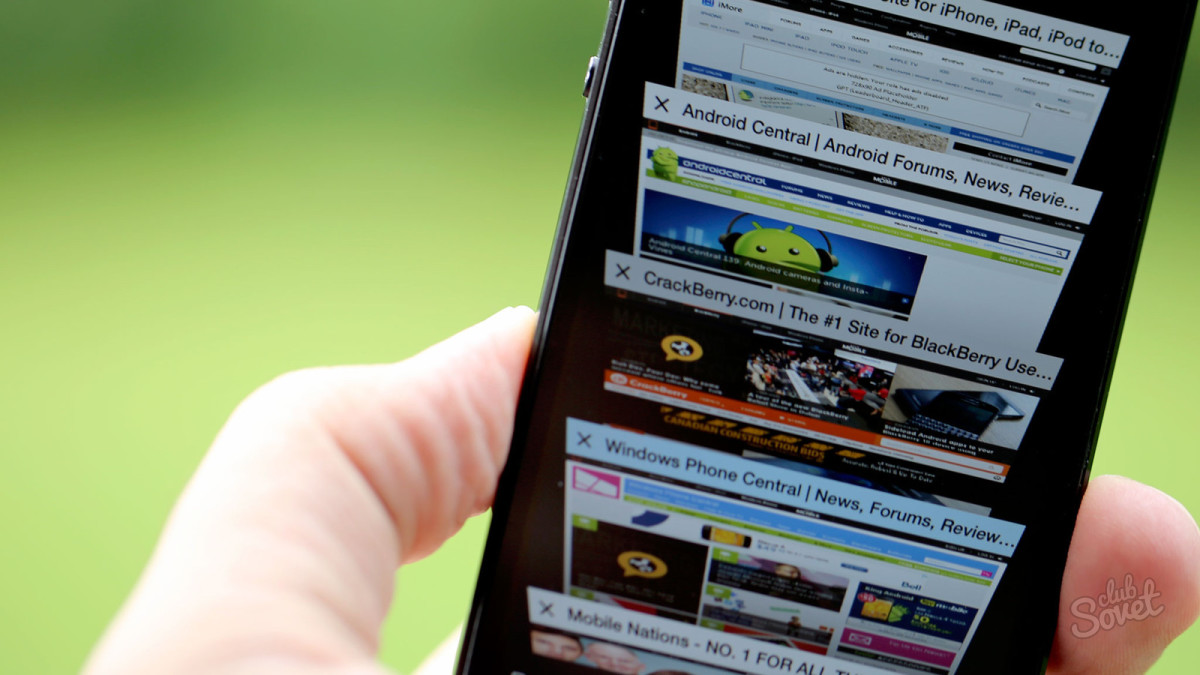
Ce să faci dacă iPhone-ul nu are acces la Internet?
Dacă ați efectuat manipulările descrise mai sus, dar încă nu există conexiune la rețea, vor fi necesare setări specifice de la operatorul curent. De exemplu, pentru MTS vor arăta astfel:
- accesați „Setări” -\u003e „Comunicare celulară” -\u003e „Parametri de date”;
- introduceți următoarele valori:
- Date celulare: APN: internet.mts.ru, Nume utilizator: mts, Parolă: mts.
- Rândurile rămase sunt completate opțional în conformitate cu imaginea atașată.
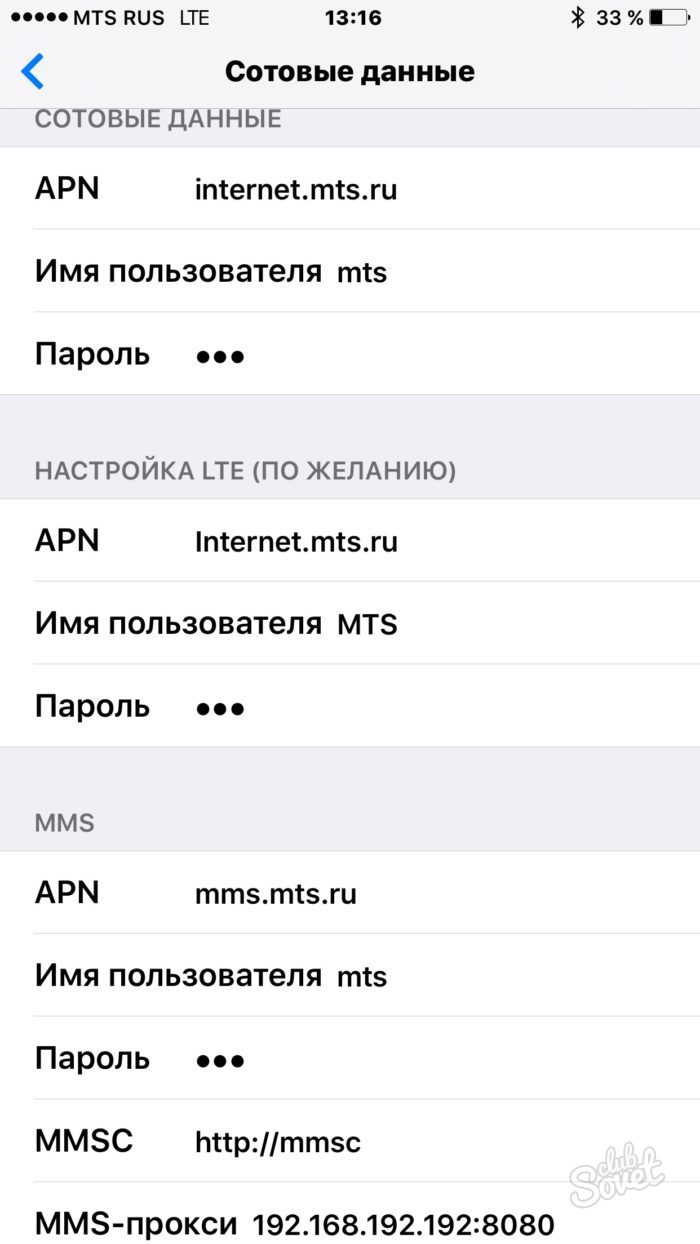
Cum să activați internetul pe iPhone prin WIFI
O clarificare specială necesită conectarea de la iPhone la o rețea Wi-Fi. Cum se face:
- luăm un smartphone și tragem degetul în sus pe ecran;
- va apărea un panou cu pictograme;
- căutăm o pictogramă cu denumirea „Wi-Fi” în ea;
- după clic, vor fi afișate rețelele disponibile - selectați-o pe cea necesară;
- scrie-i o parolă, încearcă să te conectezi;
- dacă accesul a fost deja dat (poate dispozitivul a găsit rețeaua automat) - pictograma este lumină, dacă nu - întunecată;
- mod alternativ: accesați „Setările”;
- selectați secțiunea „Wi-Fi”;
- apăsați un deget de pe comutator;
- specificați rețeaua, introduceți parola și așteptați conexiunea.
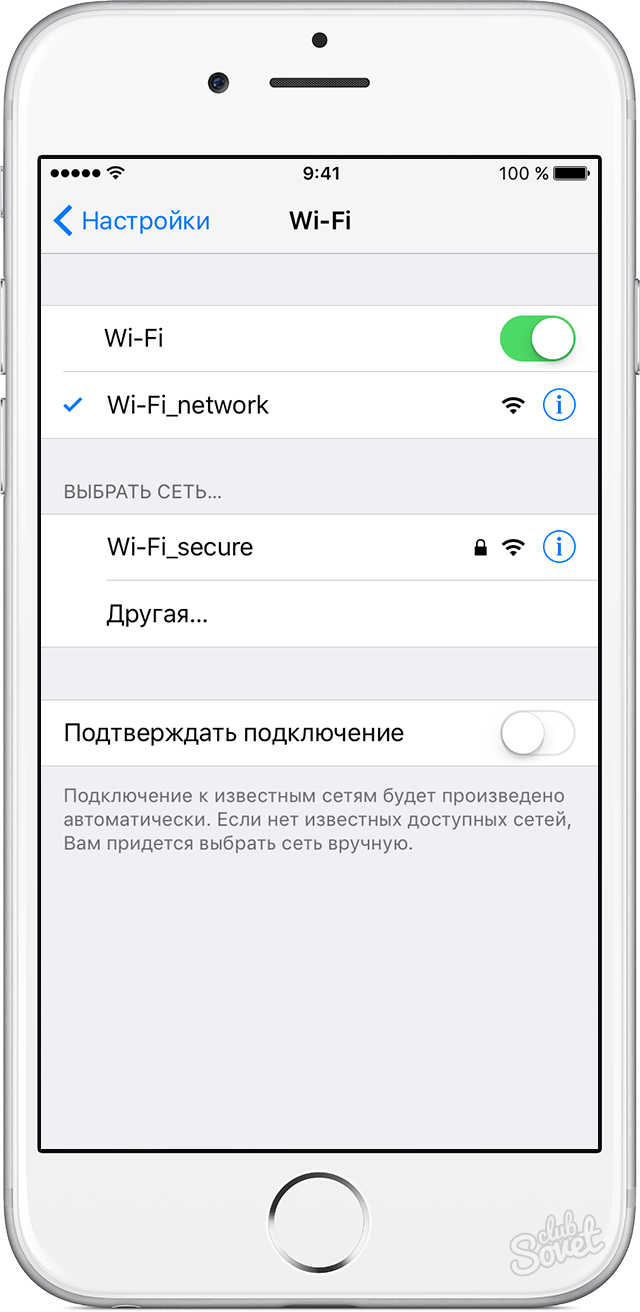
Cu toate acestea, sunteți complet gata pentru navigarea pe web. Parametrii pentru setarea altor operatori pot fi găsiți pe site-urile lor oficiale sau pot fi găsite prin telefon de la serviciul de asistență tehnică.




